ホームページのデータをサーバに転送するソフトは、FFFTPやwinscpがありますが、ホームページビルダーにも、ファイル転送ツールがあります。
サーバへの接続、転送方法
1.ホームページビルダー のツールから「ファイル転送ツールの起動」か「FTPツール」をクリックします。
または
スタート > ホームページビルダー > ツール > ファイル転送ツール
2.ファイル転送とファイル転送設定画面が表示されます。

3.各項目を設定します。(接続に必要な設定の資料が必要です)
サーバの初期フォルダの設定は、「指定しない」を選んでおけばOKです。一つのサイト運営なら、指定しなくてもフォルダ構成が把握できると思います。サイト大きかったり、複数のサイトを運営する場合は、「指定したフォルダ」など、適当なものを選びます。
4.左側マイコンピュータの下に表示されているフォルダ一覧からアップロードしたいファイルを探します。
デスクトップなら「C:\Documents and Settings\自分のコンピュータ名\デスクトップ」にあります。
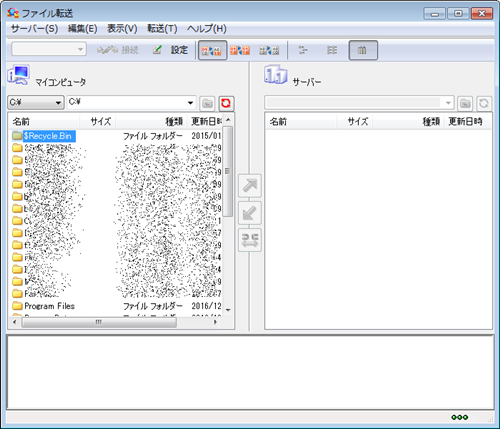
5.接続ボタンを押します。

6.アップロードしたいフォルダ、ファイルを選びます。CTRLキーを押しながら選べば複数のファイルが選択できます。
全部のファイルを選択するなら、CTRLキーとAキーを同時に押します。
7.真ん中の右上矢印を押すとデータがサーバにコピーされ、右側の窓にデータが表示されます。
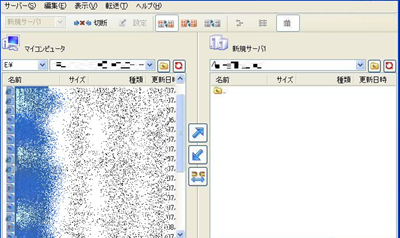
矢印を押すと、ファイルの転送が始まります。

転送後の画面
右側(サーバ)にファイルが転送されます。
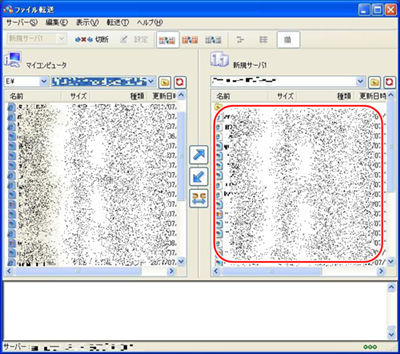
8.この状態で、管理しているサイトを開き、変更が反映されているか確認します。
9.管理しているサイトの表示を確認したら、サーバとの接続を切断し、ファイル転送ツールを終了します。